![]() Šios funkcijos galimos tik standartinėse ir profesionaliose programose.
Šios funkcijos galimos tik standartinėse ir profesionaliose programose.
![]() Čia mes jau išmokome naudotis
Čia mes jau išmokome naudotis ![]() sąlyginis formatavimas su vaizdais.
sąlyginis formatavimas su vaizdais.

O dabar pereikime prie modulio "Pardavimai" paryškinkite svarbiausius užsakymus naudodami gradientą. Norėdami tai padaryti, naudojame jau pažįstamą komandą "Sąlyginis formatavimas" .
![]() Perskaitykite, kodėl negalėsite lygiagrečiai skaityti instrukcijas ir dirbti pasirodžiusiame lange.
Perskaitykite, kodėl negalėsite lygiagrečiai skaityti instrukcijas ir dirbti pasirodžiusiame lange.
Pasirodžiusiame lange jau galima pridėti ankstesnę duomenų formatavimo sąlygą. Jei taip, spustelėkite mygtuką „ Redaguoti “. Ir jei nėra sąlygų, spustelėkite mygtuką „ Naujas “.

Tada specialiųjų efektų sąraše pirmiausia pasirinkite reikšmę „ Formatuoti visus langelius pagal jų reikšmes per du spalvų diapazonus “. Tada pasirinkite mažiausios ir didžiausios vertės spalvas.
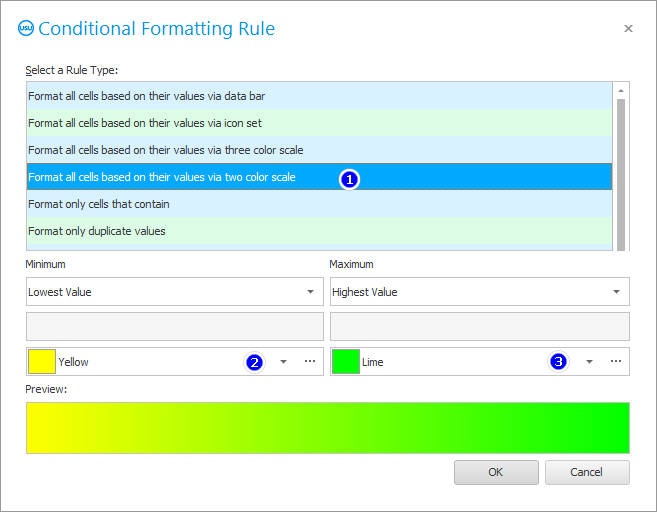
Spalvą galima pasirinkti tiek iš sąrašo, tiek naudojant spalvų pasirinkimo skalę.
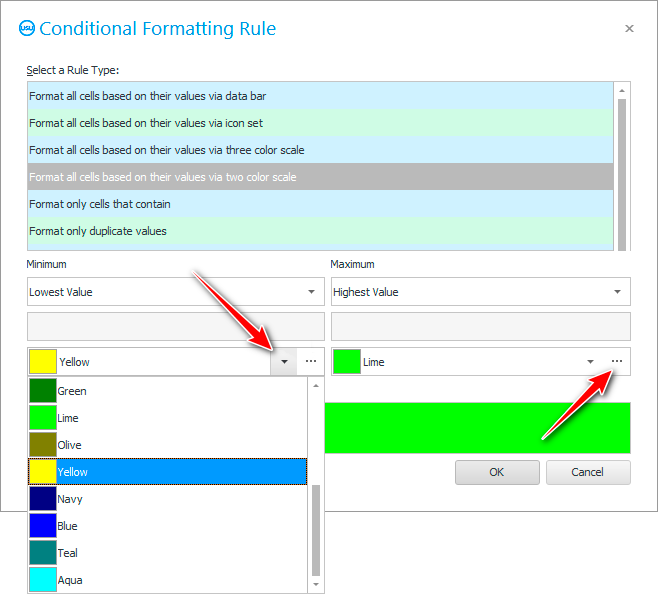
Taip atrodo spalvų rinkiklis.
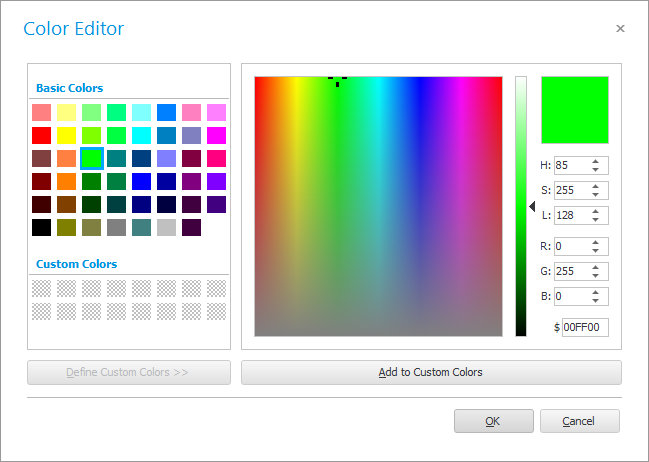
Po to grįšite į buvusį langą, kuriame turėsite įsitikinti, kad specialusis efektas bus pritaikytas būtent laukeliui „ Mokėtina “.
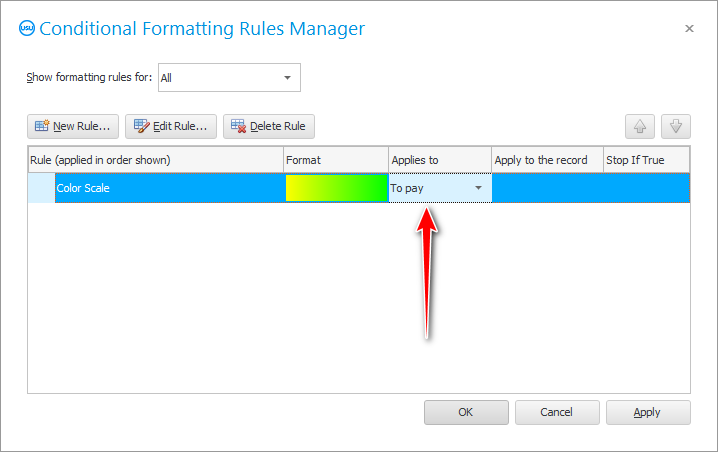
Taip atrodys rezultatas. Kuo svarbesnė tvarka, tuo žalesnis bus ląstelės fonas. Skirtingai nei naudojant ![]() paveikslėlių rinkinys su tokiu pasirinkimu, yra daug daugiau atspalvių tarpinėms reikšmėms.
paveikslėlių rinkinys su tokiu pasirinkimu, yra daug daugiau atspalvių tarpinėms reikšmėms.
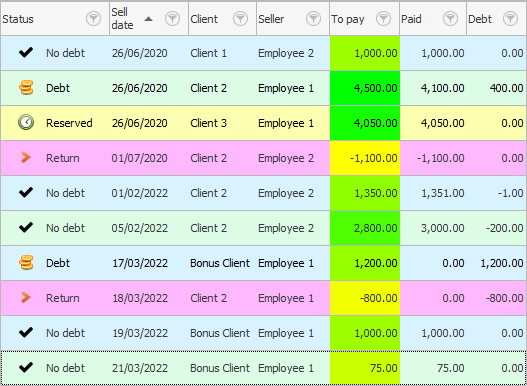
Bet jūs galite padaryti gradientą naudodami tris spalvas. Norėdami sukurti tokį specialų efektą, pasirinkite „ Formatuoti visus langelius pagal jų reikšmes trijose spalvų diapazonuose “.
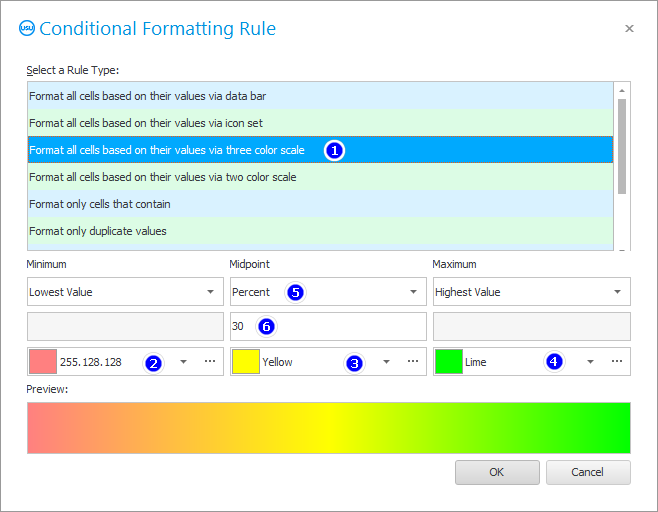
Lygiai taip pat pasirinkite spalvas ir, jei reikia, pakeiskite specialiųjų efektų nustatymus.
Tokiu atveju rezultatas jau atrodys taip. Matote, kad spalvų paletė daug turtingesnė.
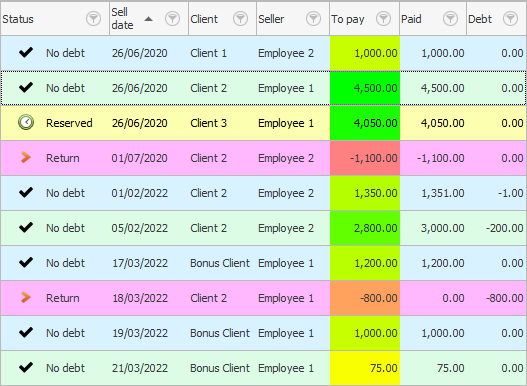
![]() Galite keisti ne tik fono spalvą, bet ir
Galite keisti ne tik fono spalvą, bet ir ![]() šriftas .
šriftas .
Žemiau rasite kitų naudingų temų:
![]()
Universali apskaitos sistema
2010 - 2024